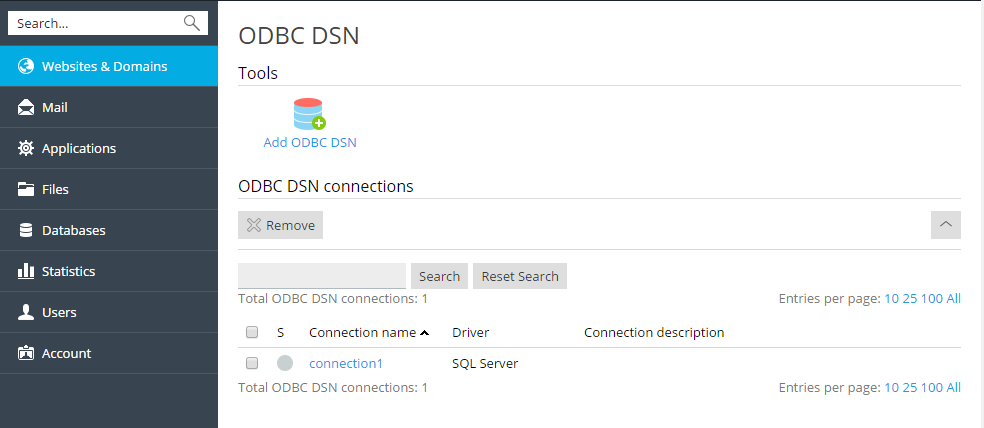Accéder aux bases de données avec ODBC (Windows)¶
Si votre application requiert l’accès à des bases de données externes via ODBC, vous pouvez créer la connexion ODBC requise dans Plesk. Une fois que vous avez créé la connexion ODBC, vous pouvez personnaliser l’application qui utilise cette connexion ODBC pour accéder aux informations dans la base de données.
Remarque : la base de données ne doit pas impérativement être externe. Vous pouvez également utiliser ODBC pour accéder aux bases de données locales.
Pour créer une connexion ODBC à une base de données :
Allez dans Sites Web & Domaines et cliquez sur Sources de données ODBC.
Cliquez sur Ajouter un DSN ODBC.
Entrez le nom de la connexion ODBC et sa description dans les champs prévus à cet effet.
Choisissez le pilote requis dans le champ Pilote.
Cliquez sur OK.
Choisissez les options qui conviennent dans l’écran de configuration du pilote. Généralement, vous devez indiquer le chemin d’accès à la base de données, les identifiants de l’utilisateur et d’autres options de connexion, qui peuvent varier selon le pilote sélectionné.
Cliquez sur Test pour vérifier que la connexion fonctionnera correctement avec les paramètres saisis. Cliquez sur Terminer pour parachever la connexion.
Pour modifier les paramètres d’une connexion ODBC existante :
- Allez dans Sites Web & Domaines et cliquez sur Sources de données ODBC.
- Cliquez sur le nom de la connexion concernée dans la liste.
- Ajustez les paramètres selon vos besoins.
- Cliquez sur Test pour vérifier que la connexion fonctionne correctement avec les nouveaux paramètres. Cliquez sur Terminer pour enregistrer les modifications.
Pour supprimer une connexion ODBC :
- Allez dans Sites Web & Domaines et cliquez sur Sources de données ODBC.
- Cochez la case correspondant à la connexion que vous voulez supprimer.
- Cliquez sur Supprimer, confirmez la suppression puis cliquez sur OK.